win7话筒有回音的解决方法 win7话筒回音怎么消除
在使用win7系统时,有时会遇到话筒有回音的问题,这给我们的语音通话和录音带来了不便,为了解决这一问题,我们可以尝试一些方法来消除回音,比如调整话筒的音量和增益,检查话筒线是否连接良好,或者尝试使用降噪软件等。通过这些方法,我们可以有效地消除win7系统中话筒回音的困扰,提升语音通话和录音的质量。
win7话筒回音怎么消除:
1、右击桌面右下角的“喇叭”图标,点击“录音设备”;
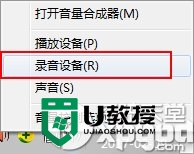
2、这时会出现一个“麦克风”设备,右击“麦克风”,点击“属性”;
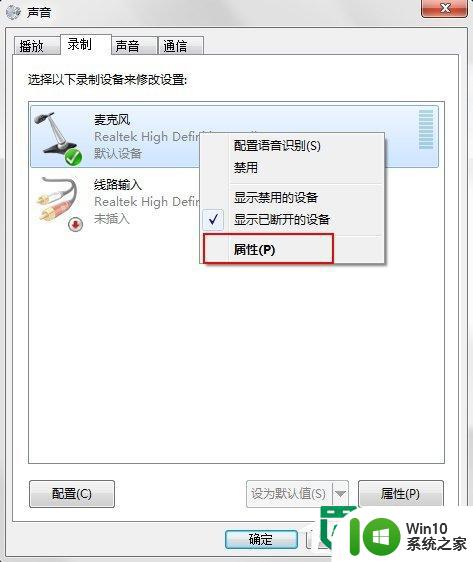
3、“麦克风属性”在“侦听”中,找到“侦听此设备”,若打钩,请把钩去掉;
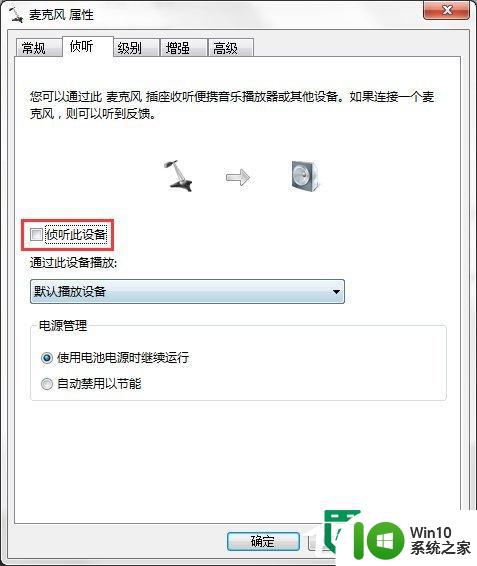
4、再点击“级别”,把“麦克风加强”调为0.0dB,可以适度调节麦克风音量。
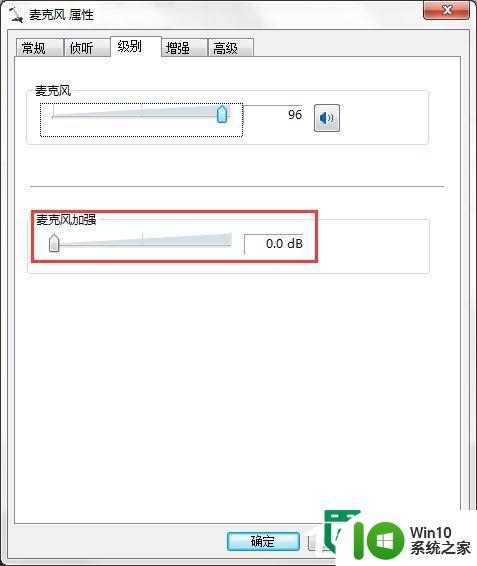
5、在“增强”中,选择“禁用所有声音效果”;
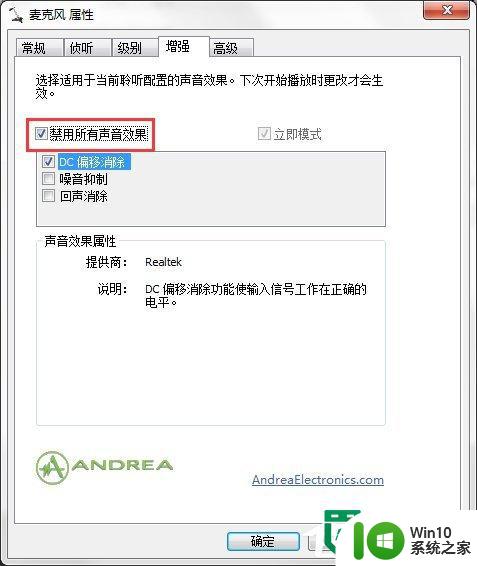
6、最后再在“高级”中,找到“独占模式”,在它下边有两个选项,全部打钩。分别是“允许应用程序独占控制该设备”“给与独占模式应用程序优先”。你还可以调下“默认格式”,如图所示:
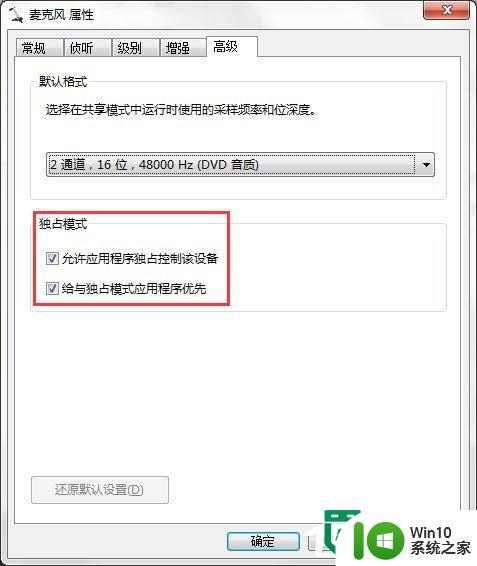
7、如果是使用QQ软件说话出现回音的按照下面的步骤进行设置下,若不是可以忽略:
在QQ主界面点击左下角齿轮状的“打开系统设置”图标,进入QQ “系统设置”,选择“音视频”中的“语音设置”;
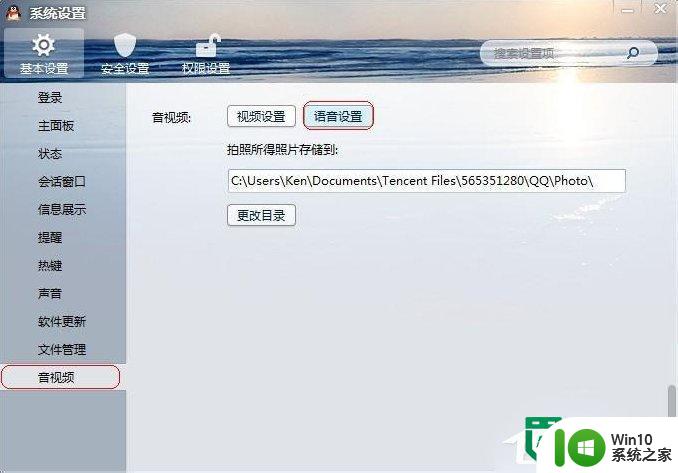
8、之后把语音设置“调节”下的“自动调节麦克风音量”以及“自动放大麦克风音量”方框内“钩去掉”;
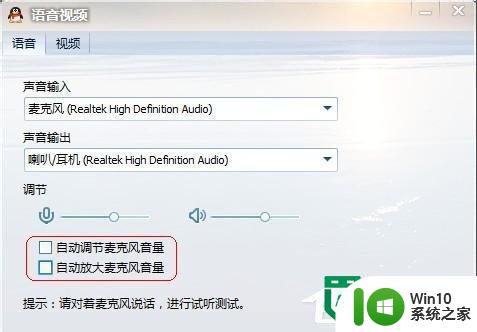
以上就是关于win7话筒有回音的解决方法的全部内容,有出现相同情况的用户就可以按照小编的方法了来解决了。
win7话筒有回音的解决方法 win7话筒回音怎么消除相关教程
- win7电脑插入话筒没声音的两种解决方法 win7电脑插入话筒没声音怎么回事
- win7系统麦克风说话有回音咋消除 win7麦克风有回声怎么办
- win7语音打电话有回声怎么解决 win7语音通话有回音怎么处理
- 如何设置麦克风在win7电脑上的音量大小 win7电脑连接话筒后为什么无法录音
- win7麦克风回音怎么解决 win7麦克风回音消除方法
- w764位电脑回音消除方法 win7电脑麦克风有回音怎么办
- win7语音有回声怎么解决 win7语音回声问题怎么解决
- win7内置麦克风说话没声音修复方法 win7麦克风说话没有声音怎么调
- win7台式电脑麦克风有回音如何消除 win7麦克风回音问题怎么解决
- w7系统音频能听见不能说话是怎么回事 w7系统音频能听见不能说话原因
- win7电脑麦克风为什么突然不能说话了 win7麦克风无法录音怎么解决
- win7音量出噪音的解决教程 win7音量出现噪音怎么回事
- window7电脑开机stop:c000021a{fata systemerror}蓝屏修复方法 Windows7电脑开机蓝屏stop c000021a错误修复方法
- win7访问共享文件夹记不住凭据如何解决 Windows 7 记住网络共享文件夹凭据设置方法
- win7重启提示Press Ctrl+Alt+Del to restart怎么办 Win7重启提示按下Ctrl Alt Del无法进入系统怎么办
- 笔记本win7无线适配器或访问点有问题解决方法 笔记本win7无线适配器无法连接网络解决方法
win7系统教程推荐
- 1 win7访问共享文件夹记不住凭据如何解决 Windows 7 记住网络共享文件夹凭据设置方法
- 2 笔记本win7无线适配器或访问点有问题解决方法 笔记本win7无线适配器无法连接网络解决方法
- 3 win7系统怎么取消开机密码?win7开机密码怎么取消 win7系统如何取消开机密码
- 4 win7 32位系统快速清理开始菜单中的程序使用记录的方法 如何清理win7 32位系统开始菜单中的程序使用记录
- 5 win7自动修复无法修复你的电脑的具体处理方法 win7自动修复无法修复的原因和解决方法
- 6 电脑显示屏不亮但是主机已开机win7如何修复 电脑显示屏黑屏但主机已开机怎么办win7
- 7 win7系统新建卷提示无法在此分配空间中创建新建卷如何修复 win7系统新建卷无法分配空间如何解决
- 8 一个意外的错误使你无法复制该文件win7的解决方案 win7文件复制失败怎么办
- 9 win7系统连接蓝牙耳机没声音怎么修复 win7系统连接蓝牙耳机无声音问题解决方法
- 10 win7系统键盘wasd和方向键调换了怎么办 win7系统键盘wasd和方向键调换后无法恢复
win7系统推荐
- 1 风林火山ghost win7 64位标准精简版v2023.12
- 2 电脑公司ghost win7 64位纯净免激活版v2023.12
- 3 电脑公司ghost win7 sp1 32位中文旗舰版下载v2023.12
- 4 电脑公司ghost windows7 sp1 64位官方专业版下载v2023.12
- 5 电脑公司win7免激活旗舰版64位v2023.12
- 6 系统之家ghost win7 32位稳定精简版v2023.12
- 7 技术员联盟ghost win7 sp1 64位纯净专业版v2023.12
- 8 绿茶ghost win7 64位快速完整版v2023.12
- 9 番茄花园ghost win7 sp1 32位旗舰装机版v2023.12
- 10 萝卜家园ghost win7 64位精简最终版v2023.12